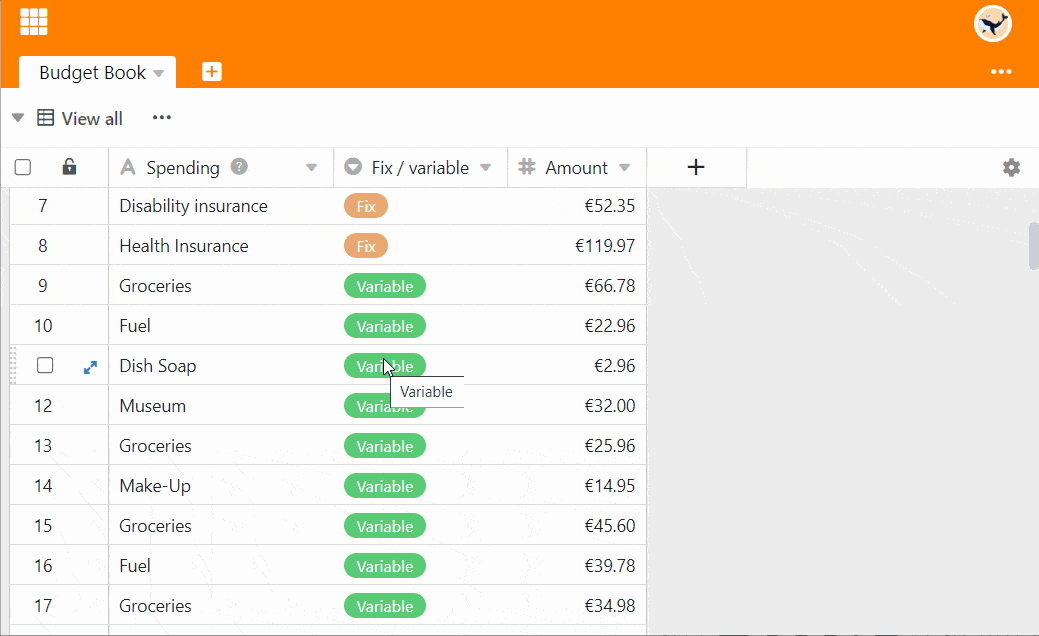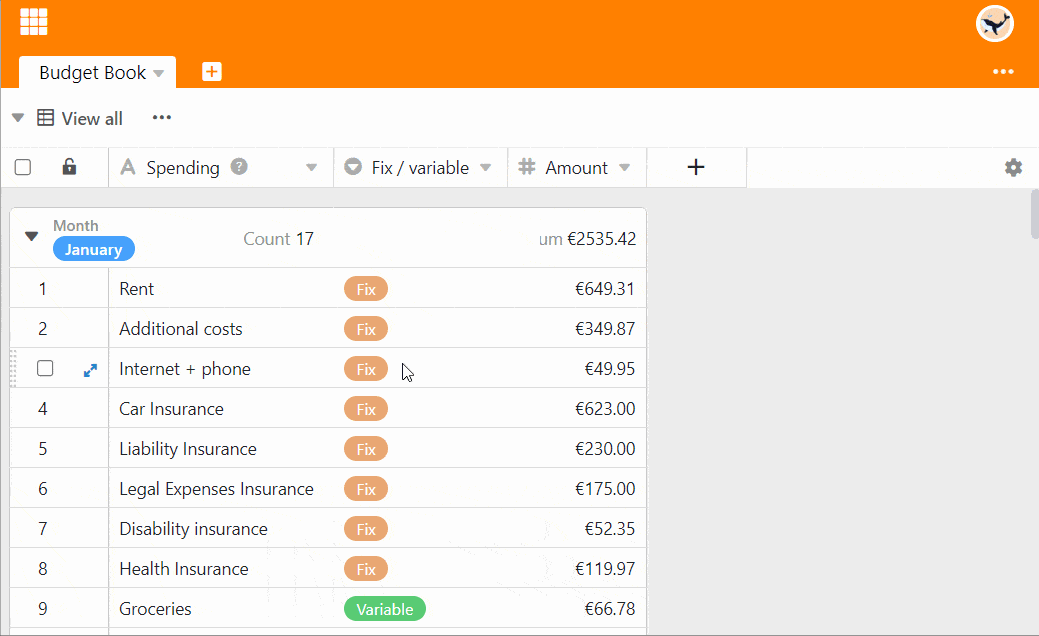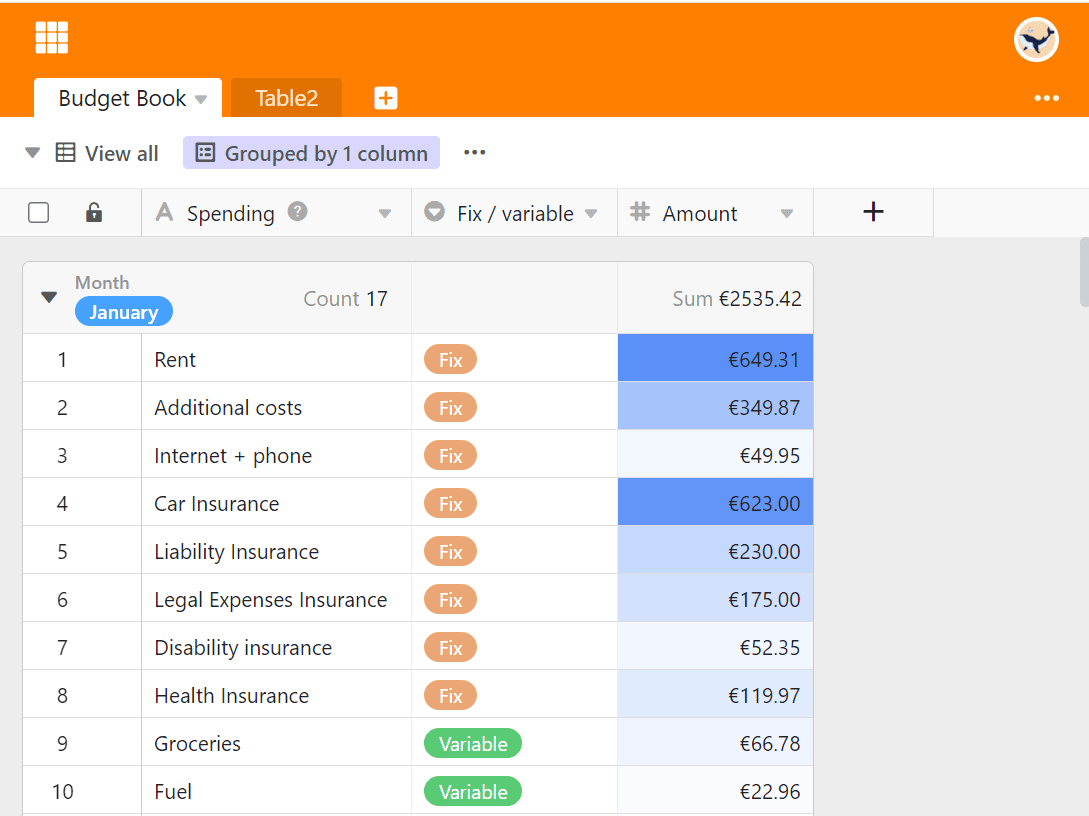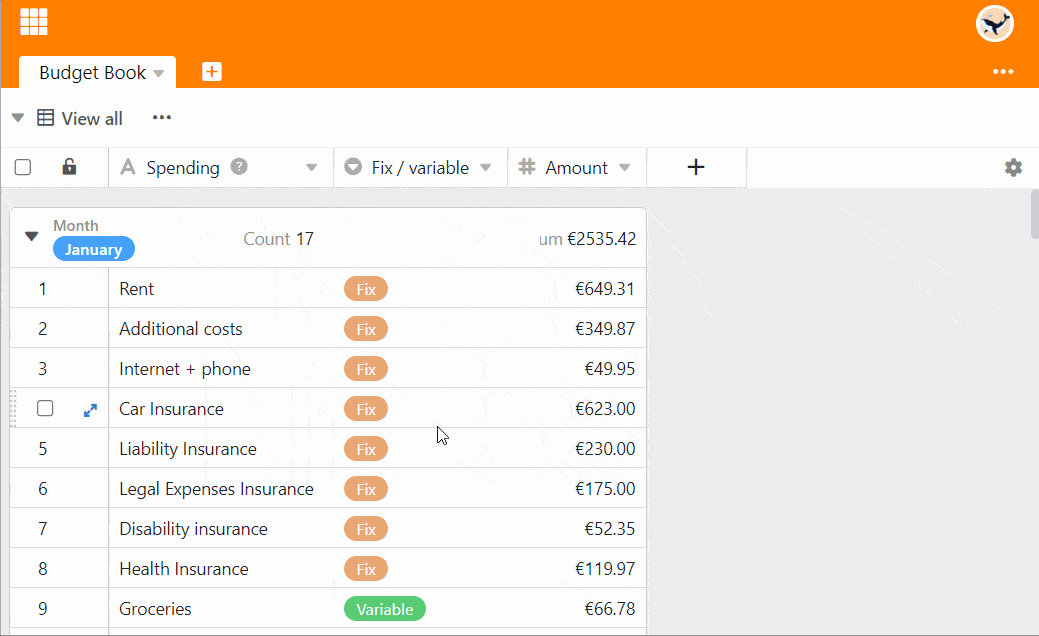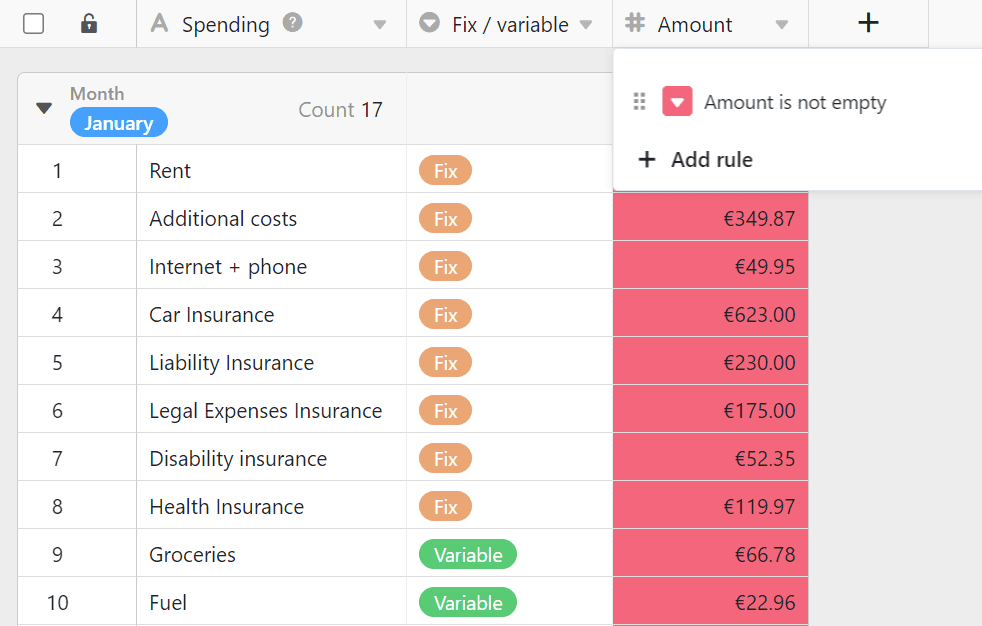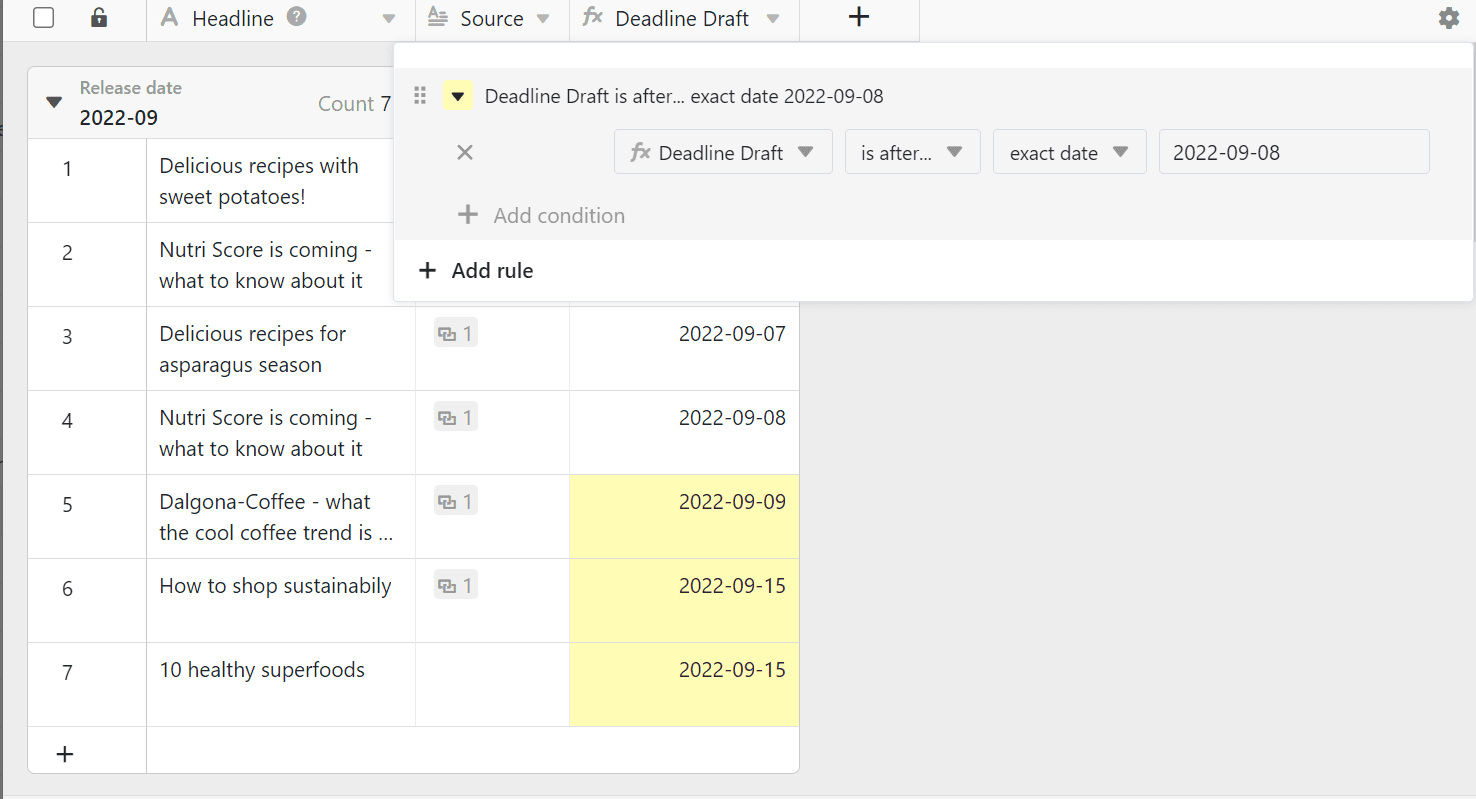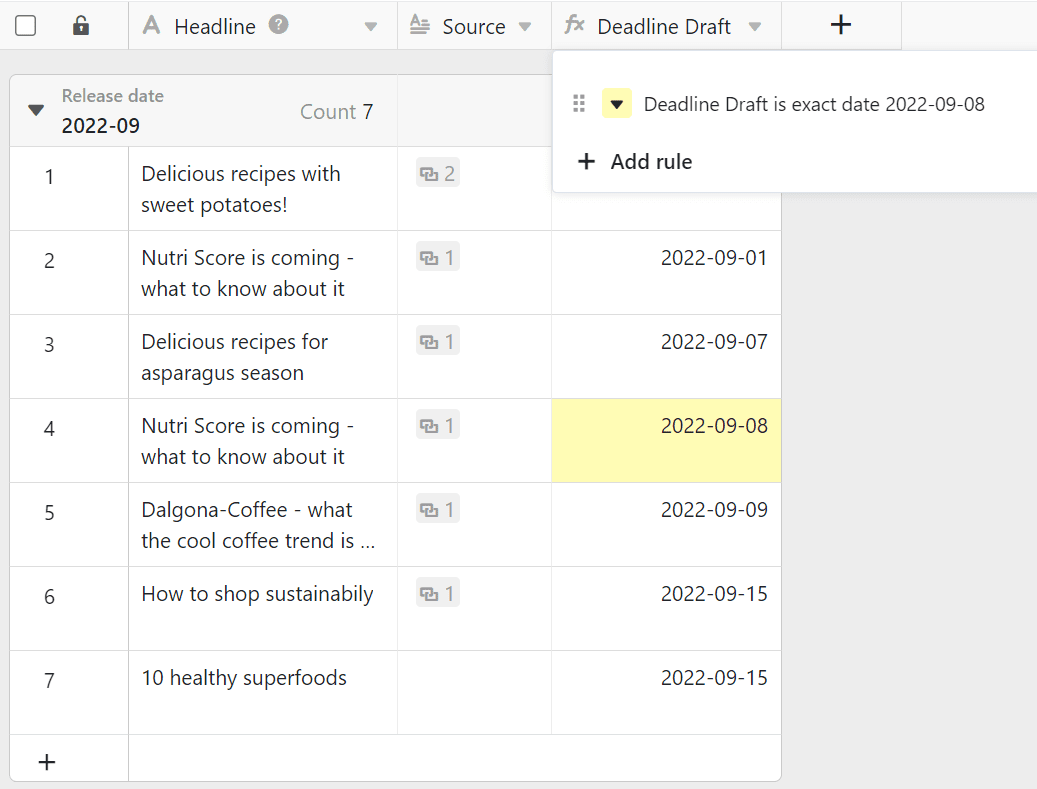A diferencia de Excel, en SeaTable no puede simplemente colorear las celdas a su gusto, sino que debe colorearlas según las reglas que establezca o en función de los valores de una columna. ¿Suena complicado? Pero no lo es.
Colorear por reglas o por valores
Cada columna ofrece la posibilidad de Formatear las celdas de la columna an:
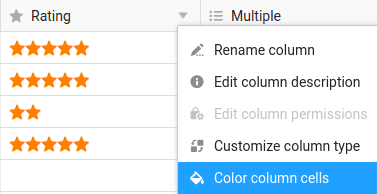
SeaTable se comportará de forma diferente dependiendo del tipo de columna para el que llame a esta opción. Para las columnas numéricas, puede utilizar tanto reglas como valores para colorear. Para todos los demás tipos de columnas, sólo están disponibles las reglas de coloración.
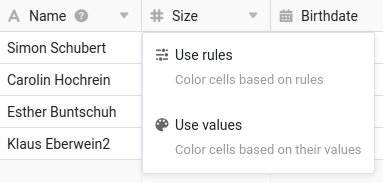
Para colorear las celdas según una regla
- Haga clic en el símbolo del triángulo en la cabecera de la tabla de una columna.
- Seleccione la opción Formatear celdas de la columna.
- Ir a Reglas de uso.
- Haga clic en Añadir Regla.
- Seleccione la línea recién aparecida para definir la regla.
- Decide una condición en el campo central.
- Introduzca el valor al que se asocia la condición.
- Haga clic en el icono del triángulo de color situado delante de la regla para abrir el selector de color y cambiar el color de las celdas a las que se aplica su regla.
La selección de posibles condiciones se adapta dinámicamente a la columna en la que se define una regla.
Al utilizar una regla, se colorean todas las celdas de una columna a las que se aplica una regla. Por ejemplo, una regla de este tipo podría ser: "Colorear de amarillo todas las celdas con una valoración de tres o más estrellas".
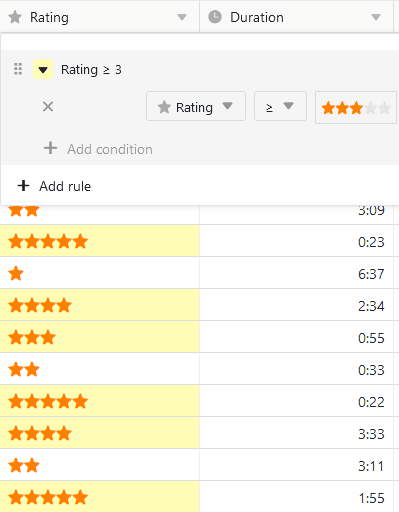
Puede crear varias reglas con diferentes colores por columna.
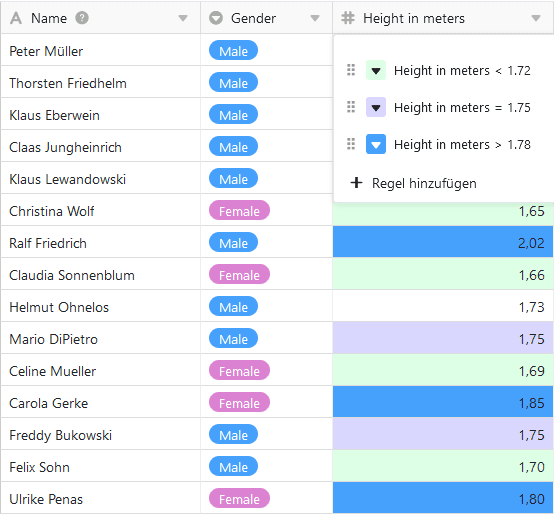
Para colorear las celdas por valores
- Haga clic en el símbolo del triángulo en la cabecera de la tabla de una columna.
- Seleccione la opción Formatear celdas de la columna.
- Ir a Utilizar valores.
- Haz clic en la selección de colores para elegir entre más colores
- Decida a partir de qué valor y hasta qué valor desea formatear las celdas.
- Haga clic en Enviar.
Con la opción Utilizar valores se colorea toda la columna. Cuanto mayor sea un valor en todo el espectro, más oscuro o claro será el color de la célula.
Este tipo de coloración le ayuda a hacer visibles de forma rápida y sencilla los valores atípicos (es decir, valores particularmente pequeños o particularmente grandes) en una columna.
Localizar duplicados
- Haga clic en el símbolo del triángulo en la cabecera de la tabla de una columna.
- Seleccione la opción Formatear celdas de la columna.
- Ir a Resaltar duplicados.
Con la ayuda de la opción Resaltar duplicados, se pueden encontrar rápidamente valores idénticos en una columna.